iPhone fotos terughalen zonder backup
Hiermee kunt u op elk gewenst moment alle iPhone-foto's bekijken of herstellen, zonder dat u een back-up nodig heeft. Ultraduidelijke bedieningshandleiding, eenvoudig gegevensherstel in 3 stappen!
Veel mensen houden van de iPhone-camera vanwege de hoge kwaliteit, waarmee je op elk moment prachtige foto's kunt maken. Het komt echter vaak voor dat mensen per ongeluk foto's verwijderen, vooral na het updaten naar de nieuwste iOS 26, zonder een back-up te maken.
Dit artikel laat zien hoe u verwijderde foto's terughalen iPhone zonder backup, en biedt een oplossing voor deze situatie. Laten we nu beginnen!

Kun je verwijderde iPhone-foto's herstellen zonder back-up
Gelukkig is het antwoord ja. Het succespercentage van het herstel hangt echter af van het feit of de gegevens op uw iPhone zijn vervangen of niet.
iPhone gebruikt de SQLite-database om uw gegevens op te slaan en als u per ongeluk of opzettelijk enkele van uw foto's of video's of andere gegevens verwijdert, worden deze niet of volledig van uw iPhone verwijderd op datzelfde moment.
In plaats daarvan wordt de ruimte die het inneemt ingesteld op 'Beschikbaar' en zullen uw gegevens er nog steeds zijn, maar in een verborgen staat.
Dit is waar een tool voor gegevensherstel nodig is om de verborgen gegevens te vinden en weer zichtbaar te maken. Als u uw apparaat nu blijft gebruiken, of de back-up rechtstreeks op uw apparaat terugzet zonder computersoftware, worden de nieuwe gegevens overschreven en kan geen enkel hulpprogramma voor gegevensherstel uw reeds overschreven gegevens herstellen.
Opmerking
- Stop met het gebruik van de iPhone en gebruik de tool voor gegevensherstel ⇒ Hoog succespercentage bij herstel.
- Continu gebruik van het apparaat ⇒ Succespercentage bij herstel is laag.
Hoe lang na het verwijderen kunt u verwijderde foto's herstellen zonder back-up
Om heel eerlijk te zijn, kan dit niet worden berekend, omdat je soms zelfs de gegevens kunt herstellen die je lang geleden hebt verwijderd (misschien vorig jaar), maar in sommige scenario's kun je zelfs de gegevens die je hebt verwijderd niet eens herstellen is een tijdje geleden verwijderd.
Eigenlijk hangt het er volledig vanaf of de gegevens zijn overschreven of niet. Verschillende gegevens worden op verschillende manieren op de iPhone opgeslagen, dus sommige kunnen gemakkelijk worden overschreven en sommige kunnen langer worden bewaard.
Hier volgen enkele tips om te voorkomen dat gegevens worden overschreven na het verwijderen van foto's:
1. Het eerste dat u in gedachten moet houden is dat u 'onmiddellijk moet stoppen met het gebruik van uw iPhone'. Dit verkleint de kans dat uw gegevens worden overschreven en vergroot op zijn beurt de kans dat u bijna al uw gegevens kunt herstellen.
2. Het is belangrijk om te begrijpen dat gegevensverlies het gevolg is van een iPhone-reset, gegevensverlies als gevolg van per ongeluk verwijderen of een virusinfectie, enz. Als uw iPhone wordt gereset, kunt u verwijderde foto's waarschijnlijk niet meer herstellen.
Hoe iPhone-foto's te herstellen zonder back-up
Als u de foto's hebt verwijderd terwijl u geen back-up hebt gemaakt, moet u een tool van derden gebruiken om ze te herstellen.
iMyFone D-Back - iPhone Herstelsoftware is een krachtig hulpmiddel waarmee u verwijderde foto's van de iPhone gemakkelijk kunt herstellen zonder/zonder back-up, zelfs bestanden te herstellen na een fabrieksreset.
Uitgelichte kenmerken van iMyFone D-Back
- U kunt verwijderde foto's van de iPhone zonder back-up herstellen.
- U kunt foto's selectief herstellen of volledig van een iPhone, iPad of iPod touch.
- U kunt foto's herstellen zonder uw huidige gegevens op de iPhone te vervangen.
- Er zijn slechts drie eenvoudige stappen nodig om verwijderde foto's te herstellen.
- Compatibel met de nieuwste iPhone 16 en bijna alle iOS-versies, waaronder iOS 26, enz.
Hoe foto's op iPhone te herstellen zonder back-up
Stap 1. Start het programma en klik op het tabblad Herstellen vanaf iOS-apparaat op de knop 'Start'.
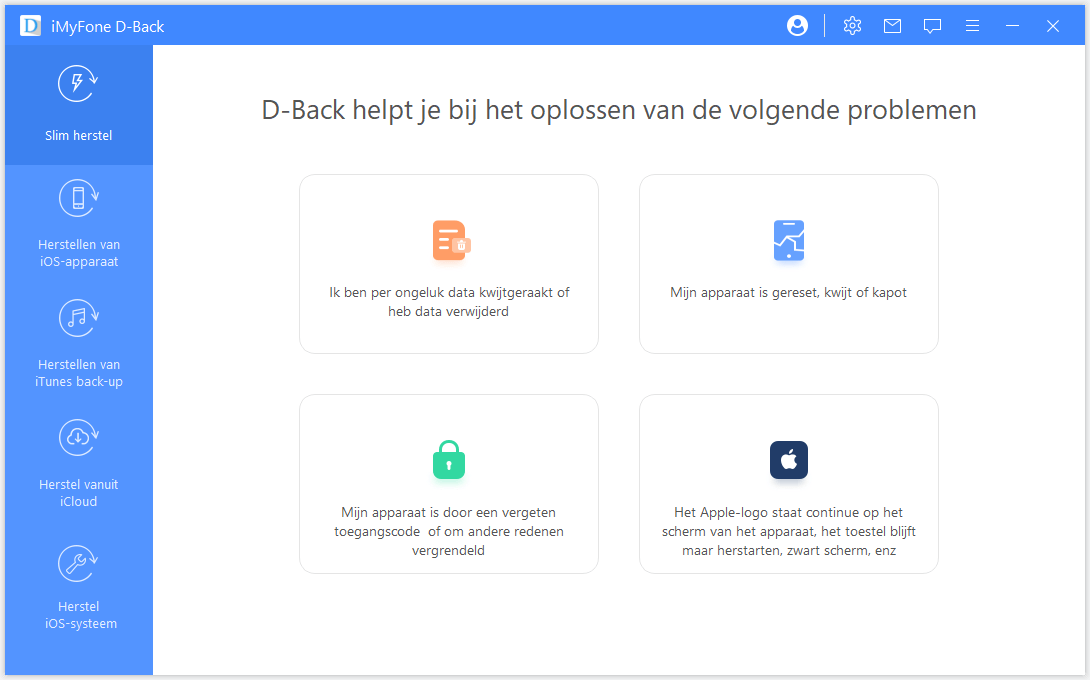
Stap 2. Sluit uw iPhone aan op de computer en nadat het programma uw iPhone heeft gedetecteerd, drukt u eenvoudig op 'Volgende' om door alle foto's op uw iPhone te bladeren.
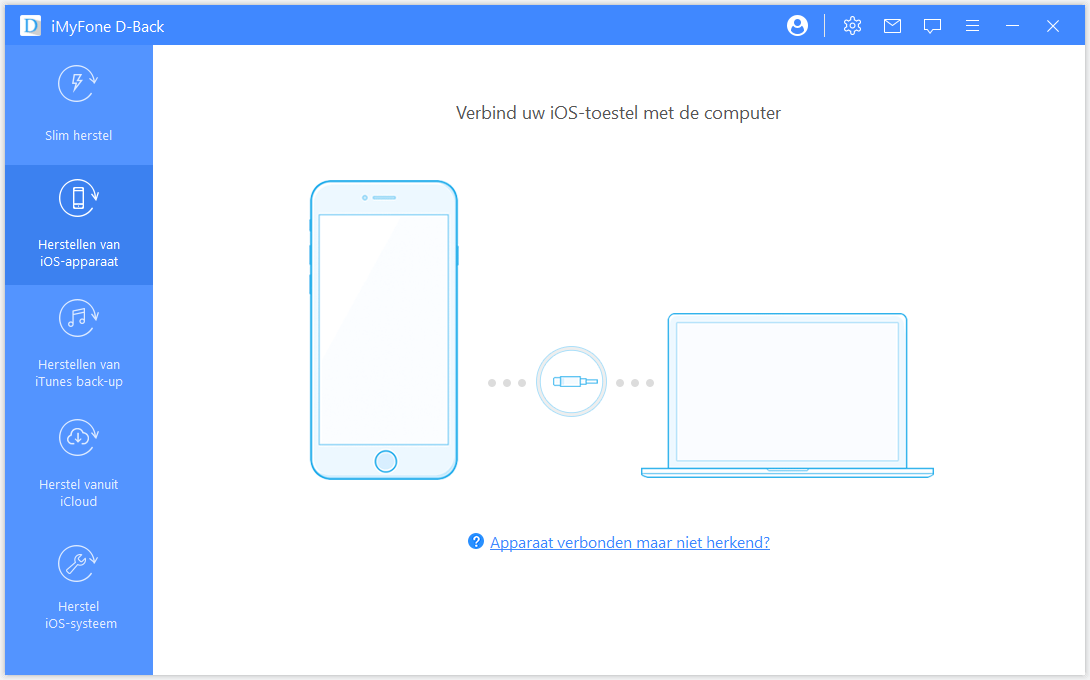
Stap 3. Kies vervolgens de soorten gegevens die u wilt herstellen, hier kiezen we voor foto's. U kunt ook andere gegevenstypen kiezen.
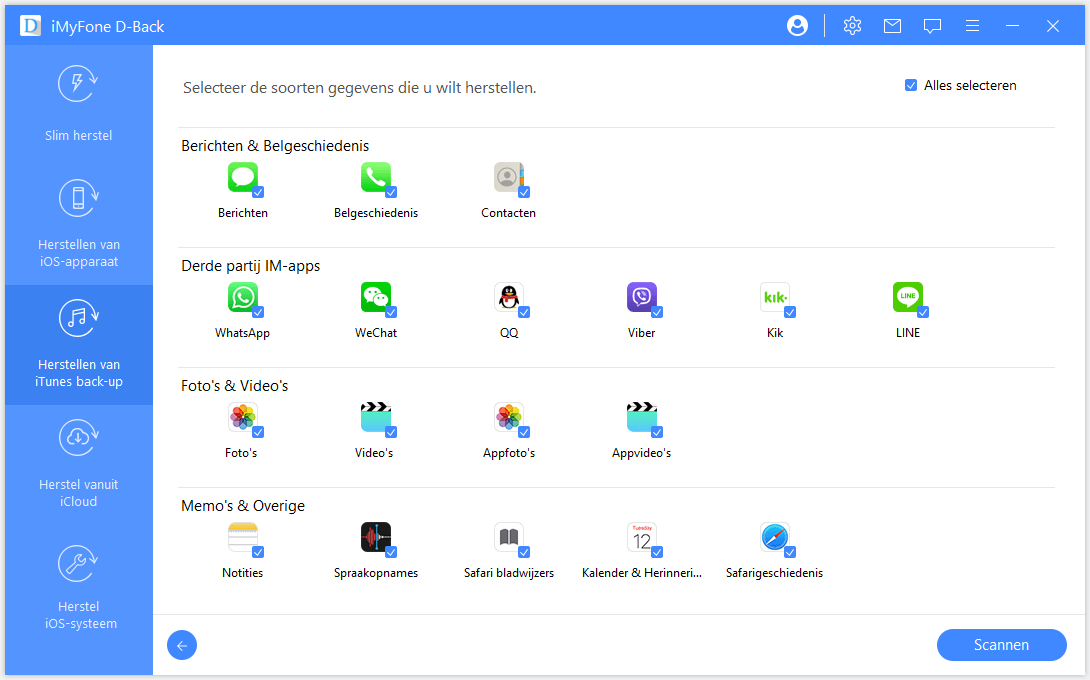
Stap 4. U kunt ook 'Alleen verwijderde bestanden weergeven 'kiezen om alleen verwijderde foto's te bekijken. Nadat u de gewenste foto's heeft geselecteerd, klikt u op 'Herstellen' om het proces te voltooien.
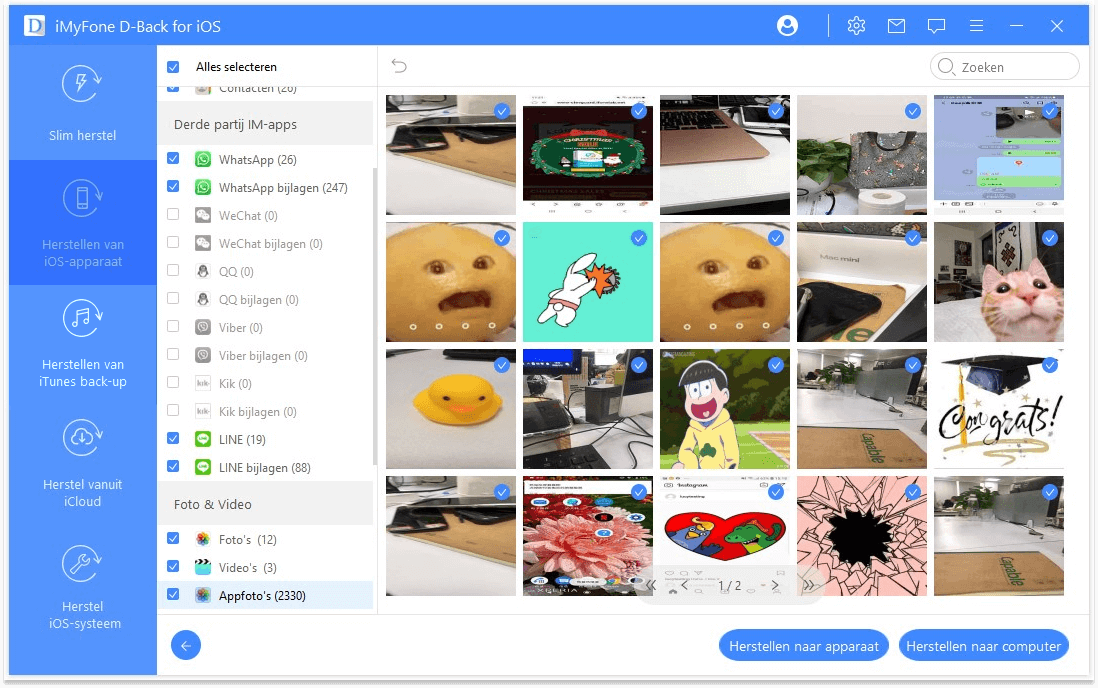
Je kunt de volgende video bekijken om ze te herstellen ⇩
Veelgestelde vragen over het verwijderde iPhone-foto's
1Hoe vind ik de 'Recent verwijderd' map op mijn iPhone?
- Open de Foto's app.
- Ga naar het tabblad 'Albums' onderaan.
- Scroll omlaag en zoek naar de map 'Recent verwijderd'.
- Tik erop om de foto's te bekijken die onlangs zijn verwijderd. Je kunt hier foto's selecteren om te herstellen.
2Wat moet ik vermijden nadat ik foto's per ongeluk heb verwijderd?
Stop met het gebruik van je iPhone voor het maken van nieuwe foto's of het installeren van apps. Hiermee voorkom je dat de verwijderde foto's worden overschreven door nieuwe gegevens, wat het herstelproces kan bemoeilijken.
Conclusie
Deze handleiding omvatte het stapsgewijze proces voor het verwijderde foto's terughalen iPhone zonder backup. Als je het Verwijderde album en iCloud hebt gecontroleerd, maar de foto's die je zoekt nog steeds niet kunt vinden, bieden we een gratis proefperiode aan met enkele beperkingen. U kunt de proefversie downloaden D-back en gebruiken om te zien of deze aan uw behoeften voldoet voordat u besluit de volledige versie aan te schaffen. Probeer het nu eens en ontdek het volledige potentieel van onze oplossing !
